Recuperación de contraseña WiFi: ¿Cómo recuperar su contraseña WiFi?
Una vez que configure su WiFi e inicie sesión con sus dispositivos en la red, lo más probable es que no vuelva a usar la contraseña pronto. Sin embargo, cuando sus amigos o invitados vengan y le pidan una contraseña WiFi, es posible que la haya olvidado. Entonces, en este artículo, lo guiaré con formas de recuperar sus credenciales.
Además, no hay nada más satisfactorio que tener a alguien que recuerde todas tus contraseñas cruciales. Por ello, también analizaré por qué es importante contar con un administrador de contraseñas seguro y protegido, que ofrezca una excelente capa de seguridad, absolutamente crítica en la actualidad.
Sin más demora, estas son algunas formas de recuperar las contraseñas de WiFi que quizás haya olvidado.
Método 1: reinicia tu enrutador
Paso 1: Primero, abra el navegador de Internet en su computadora que ya está conectada con el enrutador. Luego escriba la dirección IP de su enrutador en la barra de direcciones. La mayoría de los fabricantes de enrutadores suelen utilizar 192.168.0.1 como dirección IP predeterminada. Así que use esa dirección en su navegador e inicie sesión con el nombre de usuario (admin) y su contraseña (la contraseña predeterminada estará en blanco).

Nota: Si no recuerda esta contraseña, no le quedará otra opción que restablecer el enrutador a los valores predeterminados de fábrica.
Procedimiento de reinicio: Después de encender el enrutador, presione el botón de reinicio que se encuentra en la parte trasera del enrutador. Mantenga durante 10-30 segundos y suelte. Verá las luces parpadeantes en la parte frontal del enrutador y se reiniciará.
Paso 2: Aquí, debe encontrar la pestaña Configuración en la parte superior y luego hacer clic derecho en la configuración inalámbrica en el lado izquierdo.
Paso 3: A continuación, toque Agregar dispositivo con WPS
Paso 4: Aquí, tendrá dos opciones para elegir Auto y Manual. Haga clic en Manual para continuar.
Una vez que haya hecho eso, la información de la red inalámbrica se mostrará en su pantalla con su contraseña inalámbrica.
Otro método para restablecer su enrutador
Paso 1: Debe hacer clic en la pestaña Configuración seleccionando la configuración inalámbrica en la parte superior.
Paso 2: Ahora toque la opción de configuración manual de la red inalámbrica.
Paso 3: Vaya a la parte inferior de la página, donde encontrará la sección llamada ‘Modo de seguridad inalámbrica’.

Aquí es donde debe especificar su contraseña inalámbrica.
Compruebe si su contraseña es visible o no. Sin embargo, si la contraseña está oculta (en puntos), deberá volver a ingresar una nueva contraseña.
Mientras crea una nueva contraseña, no olvide hacer clic en la opción Guardar configuración en la parte superior.
Método 2: Pruebe la aplicación de recuperación de contraseña Wifi para iOS
Todos hemos escuchado por qué es beneficioso seguir cambiando sus contraseñas importantes con regularidad para mantenerse protegido de los ladrones. Pero al mismo tiempo, administrar y llevar un registro de cada contraseña es una tarea tediosa.
Además, dado que la privacidad de los datos es de suma importancia en nuestras vidas, los desarrolladores de software de hoy brindan seguridad de alto nivel para proteger sus datos de cualquier intrusión. Brindan seguridad sólida a todas sus contraseñas vitales. Sin embargo, es gracioso cuando deseas violar esa seguridad cuando tú mismo olvidas tus contraseñas.
En tales situaciones, las aplicaciones de recuperación de contraseña vienen al rescate. Uno de esos proveedores de soluciones es DrFoneTool – Administrador de contraseñas (iOS).
DrFoneTool lo ayuda a encontrar su cuenta y contraseñas de ID de Apple
- Después de escanear, vea su correo.
- Entonces sería mejor si recuperara la contraseña de inicio de sesión de la aplicación y los sitios web almacenados.
- Después de esto, encuentre las contraseñas WiFi guardadas
- Recuperar contraseñas de tiempo de pantalla
Echemos un vistazo paso a paso a cómo recuperar su contraseña para iOS a través de Dr. Fone:
Paso 1: En primer lugar, descargue DrFoneTool y elija el administrador de contraseñas

Paso 2: Mediante el uso de un cable lightning, conecte su dispositivo iOS a su PC.

Paso 3: Ahora, haga clic en ‘Iniciar escaneo’. Al hacer esto, DrFoneTool detectará inmediatamente la contraseña de su cuenta en el dispositivo iOS.

Paso 4: Revisa tu contraseña

Método 3: Cómo recuperar la contraseña para Android:

Cada vez que se conecta a la red WiFi segura, el dispositivo Android guarda automáticamente la contraseña. Entonces, si olvidó la contraseña de WiFi, puede recuperarla fácilmente simplemente escaneando el código OR. Sí, es así de simple. Veamos en detalle cómo se hace.
Para Android 10 y superior

Paso 1: Vaya a Configuración en su dispositivo y toque Red e Internet.
Paso 2: Aquí, seleccione WiFi, y aparecerá la lista de redes WiFi junto con la red a la que está conectado.
Paso 3: Debajo de eso, busque la opción Redes guardadas y haga clic en eso.
Paso 4: Ahora seleccione la red cuya contraseña está buscando. Es posible que se te pida que verifiques que eres tú con el bloqueo de tu teléfono.
Paso 5: Ahora, aparecerá un código QR en tu pantalla para compartir tu red WiFi. Justo debajo de eso, se mostrará la contraseña de su red WiFi.
Paso 6: Sin embargo, si su contraseña WiFi no se muestra directamente, puede escanear el código QR usando la aplicación de escáner de código QR y recuperar su contraseña.
Alternativamente, también puedes optar por una aplicación de recuperación de contraseña WiFi que te ayuda a recuperar las contraseñas de las redes WiFi a las que te habías conectado en el pasado.
¿Cómo funciona la aplicación WiFi Password Recovery?
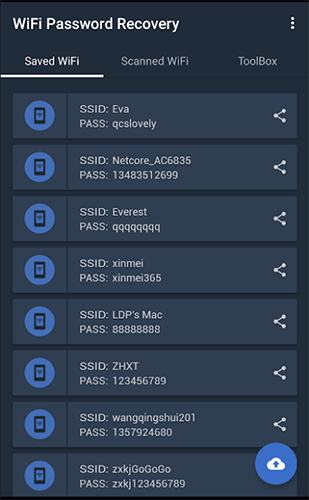
Paso 1: Descarga la aplicación WiFi Passwords Recovery y ábrela.
Paso 2: Ahora, debe usar el dispositivo rooteado y autorizar los permisos de superusuario.
Paso 3.A continuación, puede recuperar su contraseña en las opciones WiFi guardadas/escaneadas.
Conclusión
Así que ahora conoce las formas de recuperar sus contraseñas WiFi en sus dispositivos y con la ayuda de los administradores de contraseñas porque lo que parece un asunto trivial y menor al principio puede tener consecuencias no deseadas. Entonces, si no desea meterse en el dilema de administrar sus contraseñas, le sugiero que elija la aplicación DrFoneTool de Wondershare.
Entonces, ¿cuáles son sus pensamientos sobre tener un administrador de contraseñas?
Y deje sus comentarios a continuación sobre el uso de los administradores de contraseñas para que otros puedan beneficiarse de su experiencia.
últimos artículos